 ゆーパパ
ゆーパパKeychron K4 Version2ってどんなキーボードなんだろう?
こんにちは、ゆーとら(@yutora)です。
デスクワークが中心のサラリーマンにとって、キーボードって非常に大事ですよね。でも、キーボードって種類が豊富だから何を買ったらいいか悩みますよね。
私は1ヶ月以上もキーボードを買うのに悩みました。そして、自分に最適なキーボードに出会うことができました。
それが、「Keychron K4 Wireless Mechanical Keyboard (Version 2)」です、
今回は、Keychron K4について外観やスペック、デメリット・デメリットを紹介します!
これからキーボードを購入を検討している方は、ぜひ最後まで読んでみてくださいね。
- Keychron K4の外観
- Keychron K4のスペック
- Keychron K4のメリット
- Keychron K4のデメリット
Keychron k4の外観


今回購入したのは、赤軸、プラスチックフレーム、ホットスワップ不可の組み合わせです。


外箱はラメが入っていて高級感があります。


付属品は写真通りです。説明書、Type-Cケーブル、キーキャップ交換用ツール、キーキャップ。


フレームはアルミフレームとプラスチックフレームの2種類あります。
僕は安い方のプラスチックフレームを購入しましたが、全然安物感は感じないです。
お金に余裕がある人はアルミフレームでいいと思いますが、そこまで出せないよという人はプラスチックフレームでいいと思いますし、僕は全然気になりませんでした。


左側面には、左から充電用のType-C端子、Windows /Macの切り替えスイッチ、Bluetooth/電源/有線ケーブルの切り替えスイッチがあります。






背面のスタンドを使えば3段階の傾斜で調整できます。


また、今回Keychron K4と一緒にパームレストを購入しました。
Keychron のキーボードは高さがあるので、パームレストなど手首を置ける台がないと打ちづらいので、一緒に購入しました。Keychronのロゴがあってかっこいい。
Keychron K4のスペック


| 商品スペック | |
|---|---|
| 製品名 | Keychron K4 Wireless Mechanical Keyboard (Version 2) |
| サイズ | プラスチックフレーム:371 x 124 x 38mm アルミニウムフレーム:376 x 129 x 38mm |
| 重さ | 約933g |
| 価格 | 69ドル ※公式より |
| キーの数 | 100 |
| 対象OS | Windows / Android / Mac / iOS |
| バッテリー | 最大240時間(バックライトオフ) |
| Bluetooth接続 | 3台 |
Keychron K4 を選んだ理由
僕がKeychron K4を購入する前に、どんなキーボードが欲しいのかを整理すると、僕の求めるキーボードの条件は6つありました。
- WindowsとMacの両方使える
- 複数ペアリングができる
- ワイヤレスキーボード
- テンキーがある
- 打鍵感がそれなりに欲しい
- 1万円以下
条件を列挙すると結構絞られてきますね。これらの条件に当てはまるキーボードがKeychron K4でした!



もし、6つとも同じ思いの人がいたらKeychron K4をお勧めします!
WindowsとMacの両方使える
僕は、仕事ではWindowsのノートパソコンを利用して、プライベートではMacBookを利用しています。基本的には同じデスクで仕事用のパソコンとプライベートのパソコンを並べて利用しているので、キーボードはOSを問わずに利用できるものが欲しかったです。意外とWindowsとMacの両方対応できるものって少なくて、これだけでだいぶキーボードが絞られますね。
複数ペアリングができる
前の章で書いた通り、僕はWindowsとMacを両方使っていて、仕事用とプライベート用で同じデスクの上で利用しています。なので、キーボード1台でそれぞれの端末に簡単に切り替えられるように複数ペアリングできる機能が欲しかったです。
ワイヤレスキーボード
仕事用とプライベート用とで2台のパソコン切り替えながら利用するので、ワイヤレス一択です。有線をつなぎかえて運用するのはかなり面倒なので、ワイヤレスは絶対です。
テンキーがある
これは一番悩みました。テンキーレスのキーボードのほうが省スペースになってデスクもスッキリします。たくさんのガジェットブロガーのデスクをみてきましたが、ほとんどの方がテンキーレスのキーボードを利用していたので、僕もテンキーレスキーボードに流れそうになりました。でも、やっぱり仕事中ではかなりテンキーを利用するんですよね。エクセルで数字を入力して色々と計算する際にめっちゃテンキーをつかうので、もしテンキーがないとなると一気に仕事の効率が悪くなると思いました。なので、ここは断腸の思いでテンキーレスキーボードをあきらめました。
打鍵感がそれなりに欲しい
もともとキーボードにはこだわりが薄い人間だったのですが、せっかく新調するのであれば音や打鍵感にもこだわりたいと思いました。MacBookのキーボードの様にぺたぺたと打つ感じも嫌いじゃないですが、やっぱりメカニカルキーボードでスコスコと打鍵してみたいと思って今回はキーストロークが深いものを選ぶことにしました。
1万円以下
キーボードのお値段はピンキリです。できれば価格は抑えたい。なので、1万円以内で条件を設定しました。
Keychron K4の購入から到着まで




Keychron K4は日本のサイトでは売っていません。K4以外のK6やK8はAmazonでも買えるのですが、なぜかK4だけはありません。なので、公式サイトで買う必要があります。
当然、海外サイトで購入することになりますが、自動翻訳機能を使えば、まったく迷うことなく購入することができます。
公式サイトで購入すると注文から1週間以内には届きます。ぼくは東京に住んでいますが、5日で到着しました♪
Keychron K4を使ってみた感想
実際にKeychron K4を使ってみて感じたメリット・デメリットをまとめると以下の通りです。
初めてUS配列のキーボードだったので、慣れるのに時間がかかりました。英語変換とひらがな変換の切り替えに戸惑ったりして、まだまだ慣れが必要だと思っています。けれども、打鍵感やWindowsとMacの切り替えの簡単さなど使っていくうちに自分の環境にマッチしているのを実感できているので、ほんとうに買って良かったキーボードだと思っています。
Keychron K4のメリット
具体的に、Keychron K4のメリットを6つを紹介します。
- 見た目がかっこいい
- WindowsとMacの切り替えが簡単
- 打鍵感が気持ちいい
- 選べるキーオプション
- テンキーがある
- 価格がお手頃
それぞれ解説していきます。
メリット① 見た目がかっこいい


見た目は黒ベースでキーは灰色です。キーごとにカラーが違っていたりするので、飽きの来ない様なデザインです。家電量販店でいろいろとキーボードをみましたが、個人的にはKeychronのデザインに勝てるキーボードはなかったです。
それくらい僕はこのKeychronキーボードに惚れてしまいましたね。
メリット② WindowsとMacの切り替えが簡単


Keychron K4はOSを問わずにWindowsやMac、Androidなど複数デバイスとの接続を少ない動作で切り替えることができます。複数のOSやデバイスを使い分ける人はとってもおすすめなキーボードです。
キーボード操作も簡単で、無線接続の場合は、スイッチをBluetoothにして、Mac/Windowsのどちらかを選び、「fn+割り当て数字」で切り替えることができます。3台までマルチペアリングに対応しているので、1台目を「fn+1」、2台目を「fn+2」、3台目を「fn+3」にしておけばOKです。
僕は仕事用のパソコンはWIndows、プライベートのパソコンはMacですので、切り替え機能があることでストレスなくパソコンライフを過ごすことができています!
メリット③ 打鍵感が気持ちいい
Keychron K4のキーストローク(キーを押し込む深さ)がそれなりに深いので、スコスコと心地よい打鍵感を得られることができます。キーストロークが深いので、少しばかりカチャカチャと打鍵音が響きますが、周りに人いるオフィスではなく自宅で使う分には音は気にしなくても良いと思います。
僕は今回は赤軸を買いました。Keychronは好みのタイピングスタイルに合うように3種類のスイッチ(赤軸、青軸、茶軸)があります。
それぞれのスイッチの特徴は以下の通り。
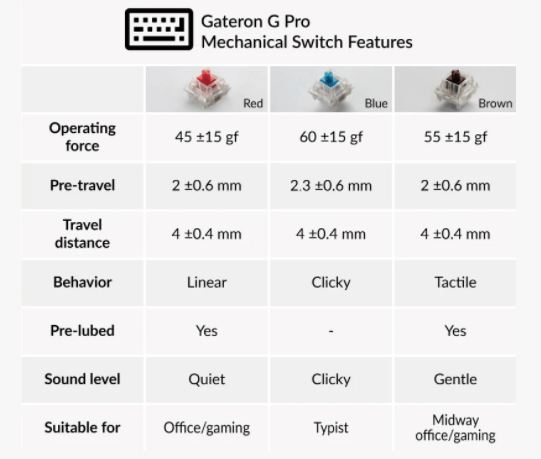
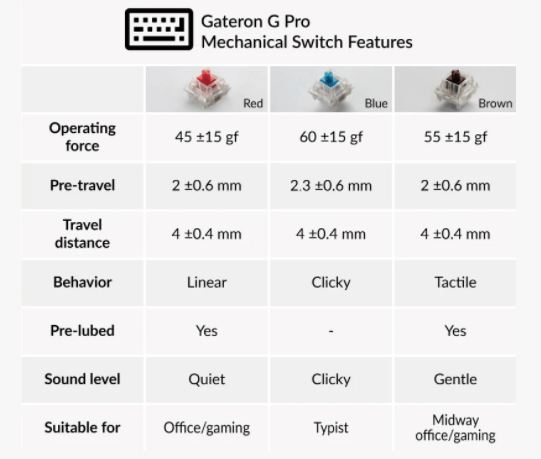
私は、会議中のキーボードの打鍵音があまり響かない様に、3種類の中では一番静かな「赤軸」を選びました。
メリット④ フルキーボードなのにコンパクト




必要なキーを全部備えているのにかなりコンパクト(96%)です。実際にELECOMのキーボードと比べるとこんなにも違います。
メリット⑤ テンキー付き


このコンパクトなサイズなのにテンキーがちゃんとあります。テンキーがあれば数字の入力も楽ちんです。テンキー付きでコンパクトなキーボードを探している人がいればKeychron K4は絶対におすすめです!
メリット⑥ 価格がお手頃
Keychronの魅力は価格です。どのキーボードもお値段がそこまで高くありません。今回、僕が購入したKeychron K4は69ドル(約8,000円)なので1万円を切る価格です。同じ、WindowsとMac両方使えて複数台ペアリングでき、テンキーがあるキーボードとしてLogicool MX Keysが挙げられるが 約1,3000円の価格なので約5,000円も差があります。
Keychron K4のデメリット
次にロジクール MX ERGOのデメリットを1つ紹介します。
- US配列
- 公式(海外)サイトでしか買えない
- 試し打ちはできない
- 送料が高い
それぞれ解説します。
デメリット① US配列


Keychron K4はUS配列しかありません。Keychronの他のキーボードの中にはJIS配列があるものがありますが、K4についてはUS配列しかありません。
僕もパソコンに触れて10年以上経ちますが、ずっとJIS配列キーボードを使ってきました。なので、US配列キーボードを使うことに不安を感じました。US配列キーボードはJISに比べていくつかの変換文字がJISと同じ様に変換できないので慣れるまで苦労するかと思います。
すぐに使いこなしたい、JIS配列キーボードがいい!という方はKeychron K4はおすすめできないです。
デメリット② 公式(海外)サイトでしか買えない
Keychron K4は公式サイトでしか購入できません。
一部のKeychronのキーボードはAmazonやコペックジャパンで購入することができますが、K4に関してはどちらも取り扱いがありません。そのため海外サイトで直接購入する必要があります。ですが、翻訳ツールを使えば迷わず購入できるし、僕自身特にトラブルなく手元に届いたので、あまり心配する必要はありません。
それでも、送料や時間がかかってしまうので、送料を安く済ませたい方や海外サイトでの購入に不安がある方はおすすめしません。
デメリット③ 試し打ちはできない
日本での取り扱いがないキーボードなので、家電量販店などで実際に触ったり、試し打ちするこができません。なので、打鍵感やサイズ感を実際にリアルに確認することは難しいでしょう。知り合いなどに持っている方がいれば触ることができるかもしれませんが、かなりレアなケースだと思います。
実際に手に取ってからじゃないと購入できないという人はKeychron K4は諦めざるおえないでしょう。
デメリット④ 送料が約3,000円かかる
Amazon Primeに加入していれば、送料を意識することはありません。しかし、Keychron K4に関して言えば、海外からの輸入になるため、送料がそれなりに高くなってしまします。
僕の場合は、送料が23ドル(約2,700円)かかりました。レートによって多少ずれがありますが、3,000円を目安に送料がかかると思っておいた方が良いでしょう。
本体と送料分を計算して購入の判断をしてくださいね!
Keychron K4 レビューまとめ
- Keychron K4のメリット
- 見た目がかっこいい
- WindowsとMacの切り替えが簡単
- 打鍵感が気持ちいい
- フルキーボードなのにコンパクト
- テンキーがある
- 価格がお手頃
- Keychron K4のデメリット
- US配列
- 公式(海外)サイトでしか買えない
- 試し打ちはできない
- 送料が約3,000円かかる
今回は、Keychron K4のついてレビューをしました。
キーボード選びって本当に大変ですよね。今回僕は長い時間をかけて検討しました。僕の記事が同じようにキーボード選びに悩んでいる人の役に立てれば嬉しいです。
ちなみに10%オフのやり方も記事で紹介しているので試してみてください。


Amazonで購入できるKeychronまとめ
Amazonでの買い物がオトクになる裏ワザ
最後にAmazonでの買い物がオトクになる裏ワザを紹介します。みなさんは知っていますか?
結論から言うと、ポイントがめっちゃ獲得できます。
- 5000円以上チャージすると初回限定1000ポイント獲得
- チャージするたびに、最大2.5%ポイント獲得


チャージするだけで、最大2.5%のポイント還元を受けられる裏ワザ。「Amazonギフト券 チャージタイプ」は、かなりおトクな仕組みですので、今回のぜひ使ってみてはいかがでしょうか。
Amazonでの買い物がオトクになる裏ワザ
最後にAmazonでの買い物がオトクになる裏ワザを紹介します。みなさんは知っていますか?
結論から言うと、ポイントがめっちゃ獲得できます。
- 5000円以上チャージすると初回限定1000ポイント獲得
- チャージするたびに、最大2.5%ポイント獲得


チャージするだけで、最大2.5%のポイント還元を受けられる裏ワザ。「Amazonギフト券 チャージタイプ」は、かなりおトクな仕組みですので、今回のぜひ使ってみてはいかがでしょうか。















